3 طرق لحفظ وتصدير وطباعة رسائل Facebook
مع وجود العديد من المحادثات المهمة التي تحدث على Facebook ، قد يتساءل المرء عما سيحدث إذا تم مسح بعض هذه الرسائل عن طريق الخطأ؟ الجواب بسيط جدا: الفوضى. لذلك ، لتجنب أي حادث مؤسف من هذا القبيل ، من المهم معرفة كيفية حفظ رسائل Facebook. وقد يحتاج بعض المستخدمين حتى إلى تعلم كيفية طباعة رسائل Facebook كدليل على قضية ما ، لذا فإن مجرد حفظ رسائل Facebook ليس كافيًا ، فهم بحاجة أيضًا إلى تصدير رسائل Facebook إلى الكمبيوتر وتوصيل الطابعة. أيضًا ، إذا كان لديك ملف طابعة صور iPhone، يمكنك طباعة رسائلك أو صورك على Facebook مباشرة حتى التي تم التقاطها بواسطة أفضل كاميرا بزاوية 360 درجة.
تقدم هذه المقالة 3 طرق بسيطة للغاية لمساعدتك على تعلم كيفية حفظ رسائل Facebook وكيفية تصدير رسائل Facebook وكيفية طباعة رسائل Facebook. هؤلاء هم:
- استخدام خيار تنزيل بيانات Facebook
- باستخدام MessageSaver
- استخدام تطبيق Message Backup for Facebook
قراءة المزيد: إذا تم مسح رسائلك على Facebook بالفعل ، فتحقق من كيفية ذلك استعادة رسائل Facebook المحذوفة بسهولة.
- الجزء 1. حفظ وتصدير وطباعة رسائل Facebook لنظام Android (مجانًا ولكنها تستغرق وقتًا طويلاً)
- الجزء 2. حفظ وتصدير وطباعة رسائل Facebook عبر الإنترنت من خلال facebook.com (مريحة ولكنها معقدة)
- الجزء 3. حفظ وتصدير وطباعة محادثة Facebook بواسطة MessageSaver (مريحة ولكنها بطيئة)
الجزء 1. حفظ وتصدير وطباعة رسائل Facebook لنظام Android (مجانًا ولكنها تستغرق وقتًا طويلاً)
1.1 كيفية تصدير رسائل Facebook لنظام Android
لسوء الحظ ، لا توجد ميزة مضمنة في Facebook Messenger لتصدير رسائل Facebook على جهاز Android الخاص بك. وبالتالي ، يلزم تثبيت طرف ثالث لتلبية حاجتك. تستخدم الطريقة التالية تطبيقًا تابعًا لجهة خارجية يسمى Message Backup for Facebook ، والذي يمكن تنزيله من سوق Android. يتيح لك هذا التطبيق إجراء نسخ احتياطي لكل سجل رسائلك أو محادثة واحدة أو العديد من المحادثات – بقدر ما تحتاج. اتبع هذه الخطوات لتصدير رسائل Facebook:
- قم بزيارة متجر Google Play
لتصدير رسائل Facebook ، من المفترض أن تذهب إلى Google Play وتنزيل ‘Messenger Backup for Facebook’ على جهاز Android الخاص بك. يستغرق التثبيت بضع دقائق حسب اتصالك بالإنترنت. قم بتشغيل التطبيق على جهازك وسيعرض جميع محادثات Facebook Messenger. بعد ذلك ، يوجد في كل محادثة فقاعة توضح عدد الرسائل المضمنة في تلك المحادثة.
- اختر المحادثة التي تريد تصديرها.
بعد النقر على المحادثة التي تريد تصديرها ، تنقلك إلى شاشة تعرض المحادثة وفي الجزء العلوي ، تعرض شريطًا يساعدك في اختيار عدد الرسائل بين مثيل معين. في حالة رغبتك في تصدير المحادثة بالكامل ، اترك الشريط ، كما هو في الحالة الافتراضية. بعد ذلك فقط انقر فوق التالي.
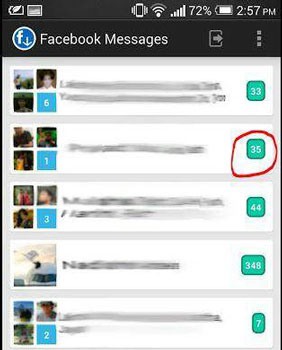
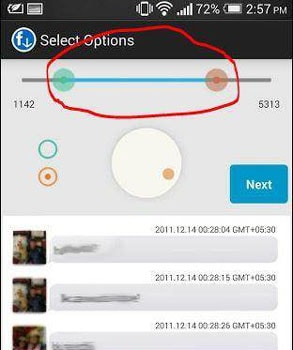
- اسم الملف
بعد النقر فوق التالي ، سينقلك إلى الشاشة الأخيرة حيث سيتعين عليك تسمية ملفك. سيكون الملف بتنسيق CSV. أظهر أيضًا الموقع الذي سيتم حفظ الملف فيه على الجهاز ، لذا لاحظ ذلك. في حالة تنزيل أكثر من 5000 رسالة ، سيتم تصدير الملف إلى ملفات متعددة. الآن فقط انقر فوق التالي.
- تحقق من المعلومات
تنقلك الشاشة الأخيرة إلى شاشة التنزيل. هنا ، تعرض الشاشة معلومات كاملة عن الملف الذي تقوم بتصديره. لذلك ، قبل أن تبدأ في التصدير ، فقط تحقق مما إذا كان كل شيء صحيحًا والموقع صحيح أيضًا. اضغط على ابدأ لبدء التصدير. سوف يعتمد في بعض الأحيان على عدد الرسائل التي يجب تصديرها. ومع ذلك ، بالنسبة للمستخدم العادي ، لن يستغرق الأمر وقتًا طويلاً وسيكتمل التنزيل قريبًا ، حيث لا تستهلك الرسائل كميات هائلة من البيانات ، على عكس الوسائط مثل الصور ومقاطع الفيديو.
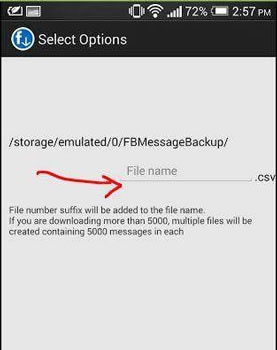
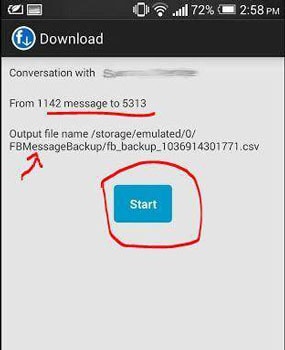
1.2 كيفية طباعة رسائل الفيسبوك
بمجرد تصدير الرسائل باستخدام الطريقة المذكورة أعلاه ، يمكنك الآن طباعة رسائل Facebook هذه بسهولة. ولكن كيف؟ نعم ، ليس لدى Facebook messenger مثل هذا الخيار لطباعة الرسائل. ومع ذلك ، يمنحنا تطبيق Message Backup for Facebook خيارًا جيدًا للملفات التي نزّلناها. فيما يلي الخطوات التي توضح كيفية طباعة رسائل Facebook التي قمت بتصديرها على Android.
- تحتاج إلى تنزيل تطبيق جداول بيانات Google. إنه تطبيق مجاني من Google وهو سهل التثبيت. نظرًا لأن الملفات التي نزّلناها بتنسيق CSV ، يمكن فتحها باستخدام Excel ، مثل البرنامج وجداول بيانات Google بالضبط.
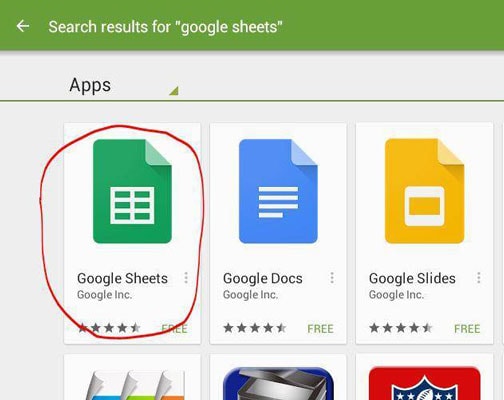
- ستحتاج إلى برنامج آخر على جهاز Android يسمى Google Cloud Print. يسمح برنامج المكون الإضافي هذا لأجهزة Android بالاتصال بالطابعات.
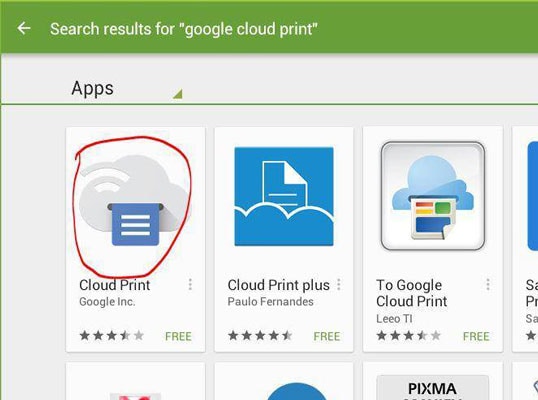
- بمجرد حصولك على جميع المتطلبات ، افتح Google Sheets وابحث عن الملفات التي تم تصديرها أو انتقل إلى موقع الملفات المصدرة وانقر لفتحها. عند فتح الملفات ، فإنها تحتوي على الرسالة التي تبحث عنها.
- اذهبوا إلى قائمة Google Sheet ، هناك ستجد Print ، فقط اضغط على ذلك. إذا لم تقم بتعيين إعداد الطباعة السحابية من Google ، فسيتم تحديد الطابعة.
- بعد تحديد الطابعة ، سيتم توجيهك لاختيار بعض الخيارات الأخرى مثل التخطيط وحجم الورق والأوراق وما إلى ذلك واتبع التفاصيل فقط. سيبدو كما يلي:
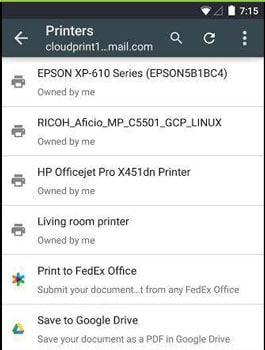
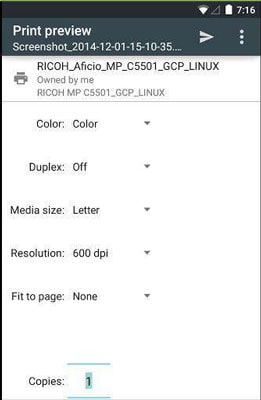
لمزيد من المعلومات ، انتقل إلى تعليمات الطباعة السحابية من Google. ستتم طباعة المستند الخاص بك قريبًا ، لذا استرخ وانتظر.
نعم ، يمكنك أيضًا طباعة ملفات CSV هذه عن طريق توصيل هاتف Android بجهاز الكمبيوتر المحمول. استخدم اكسل لفتح الأوراق. في حالة عدم امتلاكك لطابعة لاسلكية للاتصال بأجهزة Android ، ما عليك سوى نقل الملفات إلى أي جهاز متصل بالطابعة.
إيجابيات وسلبيات
الطرق المذكورة أعلاه حول كيفية تصدير وطباعة رسائل Facebook مجانية ومريحة ، يمكنك إنهاء كل العملية على هاتفك فقط. لكنها تستغرق وقتًا طويلاً ومعقدة لأنك تحتاج إلى تنزيل تطبيقين لإنهاء العملية برمتها. ونظرًا لأنه يتطلب استخدام Google Cloud Print ، فما عليك سوى قراءة الإرشادات الخاصة به وتعيين جهازك للطباعة. دعونا نأمل أن يُطلق Facebook قريبًا إصدارًا جديدًا من تطبيق Facebook و Facebook Messenger يدعم تصدير وطباعة الرسائل والملفات الضرورية من الملف الشخصي.
الجزء 2: حفظ وتصدير وطباعة رسائل Facebook عبر الإنترنت من خلال facebook.com (مريحة ولكنها معقدة)
يوفر Facebook نفسه طريقة بسيطة يمكنك من خلالها حفظ محادثة Facebook وتصديرها وطباعتها. لحفظ رسائل Facebook وتصديرها وطباعتها ، يرجى اتباع الخطوات التالية:
- قم بتسجيل الدخول إلى حساب Facebook الخاص بك بالانتقال إلى www.facebook.com وقم بتسجيل الدخول باستخدام اسم المستخدم وكلمة المرور الصالحين على Facebook.
- انقر فوق السهم الأزرق في الجزء العلوي الأيسر من ملف التعريف الخاص بك ومن القائمة المنسدلة ، حدد ‘الإعدادات’.
- ستلاحظ رابطًا يقول ‘تنزيل نسخة من بيانات Facebook’ أسفل الإعدادات.
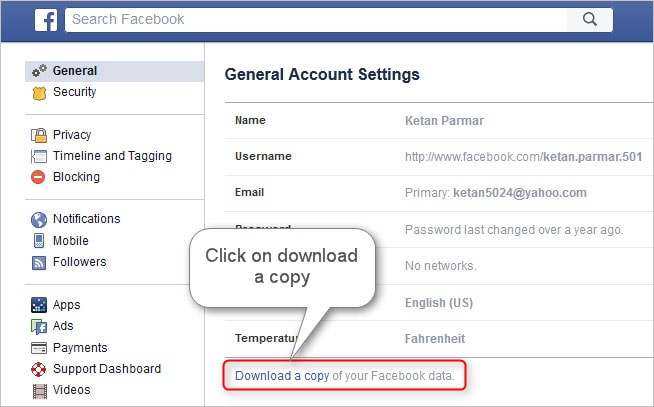
- انقر فوق هذا الارتباط وستفتح شاشة. انقر فوق ‘بدء تشغيل الأرشيف الخاص بي’ لبدء تنزيل بيانات Facebook الخاصة بك.

- ستظهر نافذة منبثقة تطلب منك إدخال كلمة مرور Facebook لأغراض أمنية. أدخل كلمة المرور الخاصة بك في المنطقة المتوفرة واضغط على ‘إرسال’.

- ستظهر نافذة منبثقة أخرى. انقر فوق ‘بدء تشغيل الأرشيف الخاص بي’.
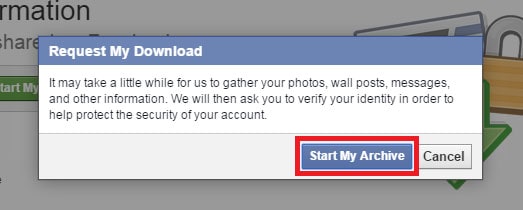
- سيتم عرض رسالة تفيد بأنه سيتم إعلامك عبر البريد الإلكتروني عندما تكون بياناتك جاهزة للتنزيل. انقر فوق موافق’.
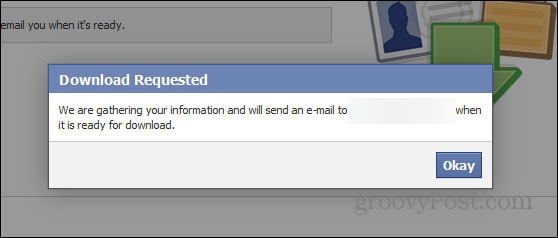
- قم بتسجيل الدخول إلى حساب بريدك الإلكتروني الذي يرتبط به ملفك الشخصي على Facebook. كنت ستتلقى بريدًا إلكترونيًا من Facebook يؤكد طلب تنزيل البيانات الخاص بك.
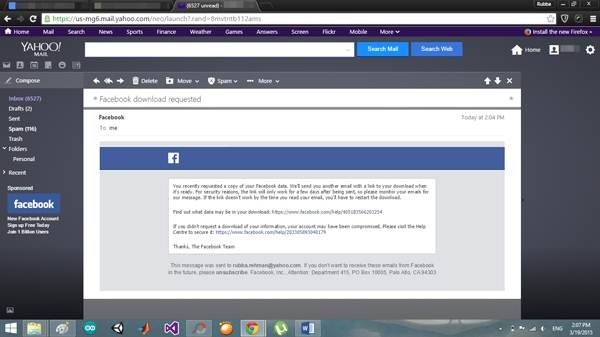
- بعد فترة وجيزة ، ستتلقى رسالة بريد إلكتروني أخرى تخبرك أن التنزيل جاهز. انقر فوق الارتباط الموجود في هذا البريد الإلكتروني.
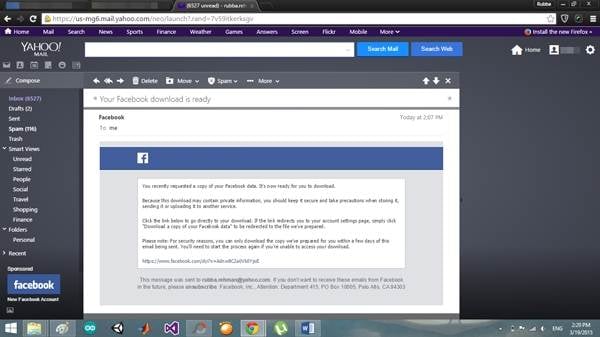
- سيعيدك الرابط إلى ملفك الشخصي على Facebook. انقر فوق ‘تنزيل الأرشيف الخاص بي’ لتنزيل بيانات Facebook الخاصة بك. سيُطلب منك إدخال كلمة المرور الخاصة بك بعد الإدخال الذي سيبدأ التنزيل.
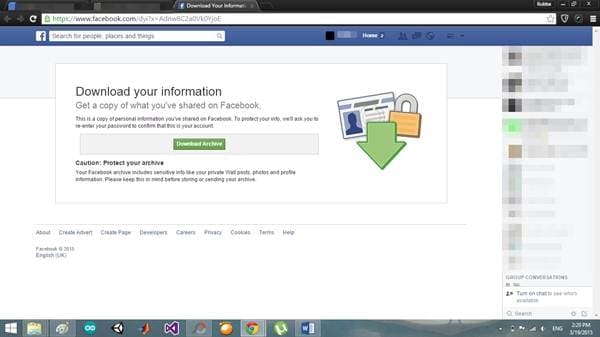
- حدد موقع الملف المضغوط في مجلد التنزيلات وافتحه. ستلاحظ وجود مجلدات مختلفة فيه. حدد موقع وافتح الملف المسمى ‘HTML’ ومن المحتويات ، حدد ‘messages.htm’. سيتم عرض جميع رسائلك في نافذة في متصفحك يمكنك طباعتها من خلال الضغط باستمرار على ctrl + p.
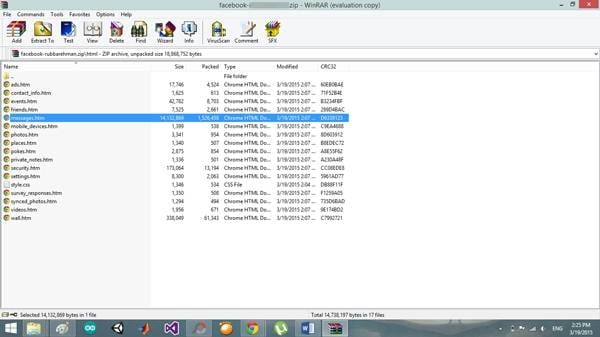
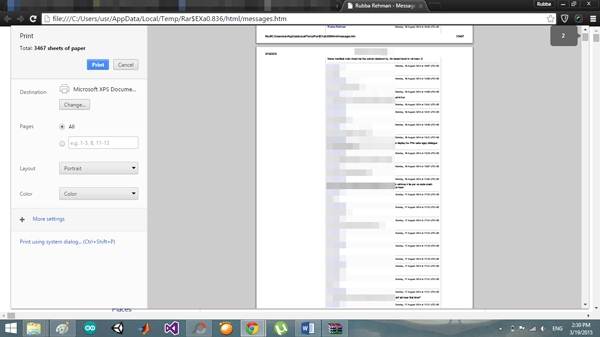
لذلك ، باستخدام الطريقة المذكورة أعلاه ، يمكنك بسهولة حفظ وتصدير وطباعة محادثة Facebook على Facebook.com.
إيجابيات وسلبيات
من الملائم حفظ رسائل Facebook وتصديرها وطباعتها بهذه الطريقة لأنك لست بحاجة إلى تنزيل تطبيق أو برنامج إضافي. لكن عليك إنهاء طباعة رسائل Facebook بأكثر من 10 خطوات ، فالأمر ليس بهذه السهولة والبساطة بالنسبة لنا.
الجزء 3: حفظ وتصدير وطباعة محادثة Facebook بواسطة MessageSaver (مريحة ولكنها بطيئة)
إذا كنت ترغب في حفظ رسائلك فقط وليس البيانات الأخرى ، فيمكنك الاستفادة من MessageSaver. لحفظ رسائلك باستخدام MessageSaver ، اتبع التعليمات التالية:
- انتقل إلى MessageSaver باستخدام متصفحك. على الشاشة الرئيسية ، ستلاحظ زرًا يقول ‘Go it free’. انقر فوقه وسيُطلب منك تسجيل الدخول عبر Facebook. ضرب حسنا لتبدأ.
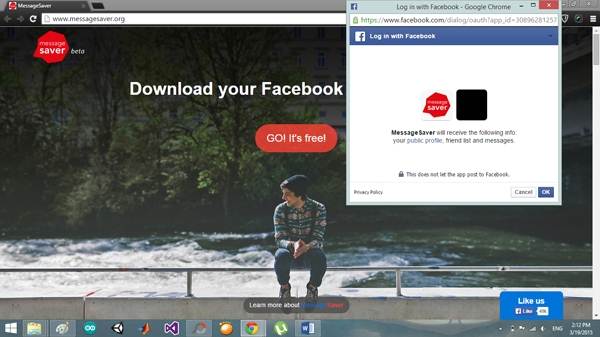
- ستظهر شاشة تطلب منك اختيار المحادثة التي تريد تنزيلها مع قائمة بجميع محادثاتك. حدد المحادثة التي تريدها وستظهر شاشة أخرى مع ملخص التنزيل الخاص بك. انقر فوق ‘تنزيل هذه المحادثة’ للبدء.
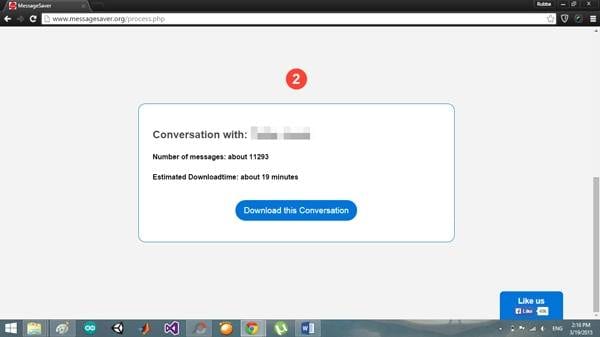
- سيظهر مؤقت يعرض مقدار الوقت المتبقي لإنهاء التنزيل.
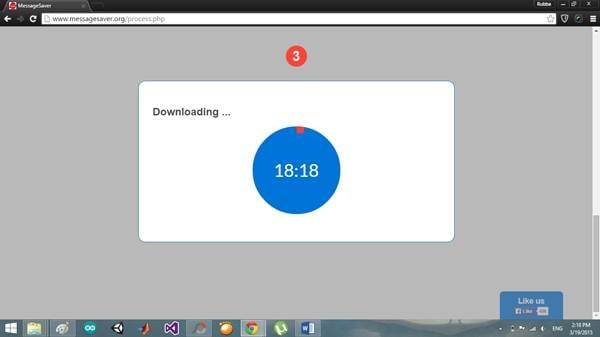
- عند الانتهاء من التنزيل ، ستظهر لك خيارات التنسيقات التي يمكنك من خلالها حفظ بياناتك. اختر الخيار الأكثر ملاءمة لك للاستخدام. سيبدأ تنزيل الملف وانتظر حتى يكتمل وحدد موقعه في مجلد التنزيلات.
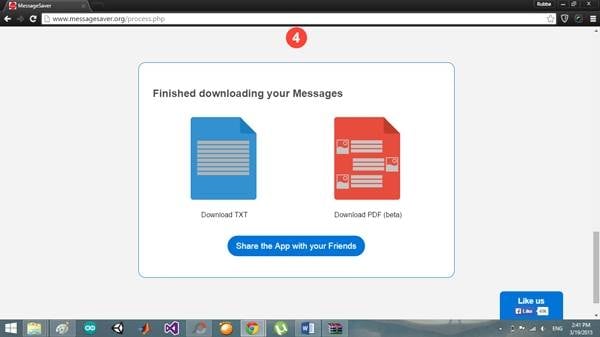
- عند فتح الملف ، سترى أنه تمت إضافة ملخص صغير إلى الصفحة الأولى يظهر وقت بدء المحادثة ، وعدد الرسائل الإجمالية الموجودة في المحادثة وما إلى ذلك. بعد ذلك ، سيتم عرض جميع رسائلك من البداية إلى الأخير بالترتيب.
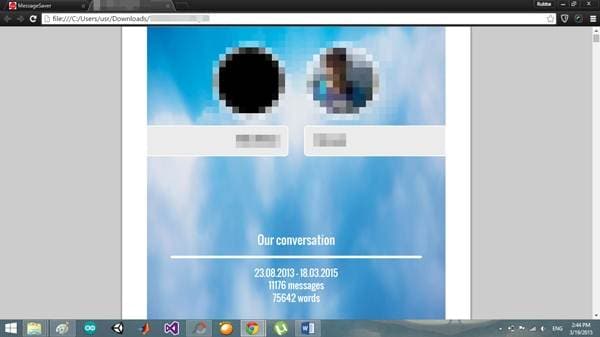
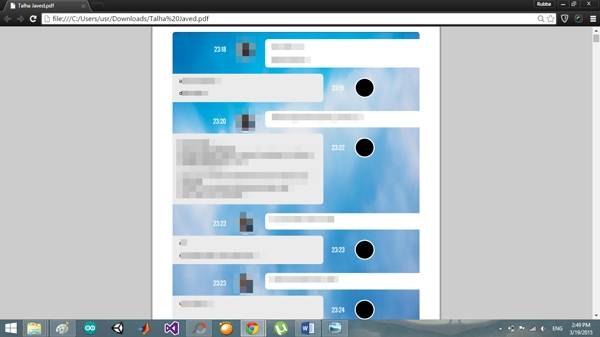
إيجابيات وسلبيات
لاحظ أنه مع تنزيل بيانات Facebook ، يمكنك تنزيل جميع محادثاتك دفعة واحدة ولكن جنبًا إلى جنب مع جميع منشورات الحائط والصور والأشياء الأخرى التي ربما شاركتها باستخدام ملفك التعريفي على Facebook. ومع ذلك ، مع MessageSaver ، لا يتعين عليك تنزيل البيانات الإضافية ويمكنك بسهولة الحصول على ملف PDF لمحادثاتك ولكن يمكنك فقط تنزيل محادثة واحدة وحفظها في كل مرة ، أي لا يمكنك تنزيل محادثات متعددة دفعة واحدة. لطباعة بيانات ملف Facebook ، يجب عليك إجراء بعض التعديلات على الخط وما إلى ذلك لجعله مرئيًا ولكن باستخدام ملف MessageSaver ، فقد تم ذلك بالفعل من أجلك. ولكنه يعد بطيئًا بعض الشيء في تنزيل جميع رسائل Facebook الخاصة بك.
أحدث المقالات